Xbox 360:クラウドストレージを使用してゲームなどを保存する
Xbox 360コンソールの新機能の1つ更新はCloud Storageです。 Xbox Liveアカウントでは、512MBの無料ストレージを利用できます。これにより、ゲームを保存して、Xbox 360本体から中断したところから再開できます。
クラウドへの保存は、コンソールに接続されたメモリカード。メモリユニットを持ち歩く必要はありません。ゲームの保存、Microsoftポイント、ダッシュボードの背景、実績などがXbox Liveサーバーに保存されます。
Cloud Storageアカウントを有効にするには、Xbox Liveにサインインしていることを確認してください。次に、メインメニューから、 設定>>システム.

[システム設定]画面で[ストレージ]を選択します。
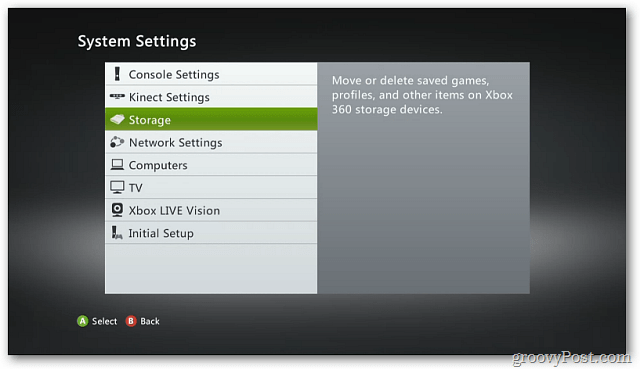
次に、[Cloud Saved Games – Configure Device]を選択します。
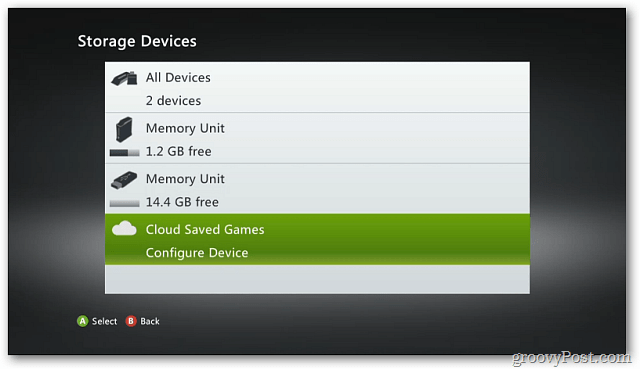
[クラウド保存ゲームを有効にする]を選択します。
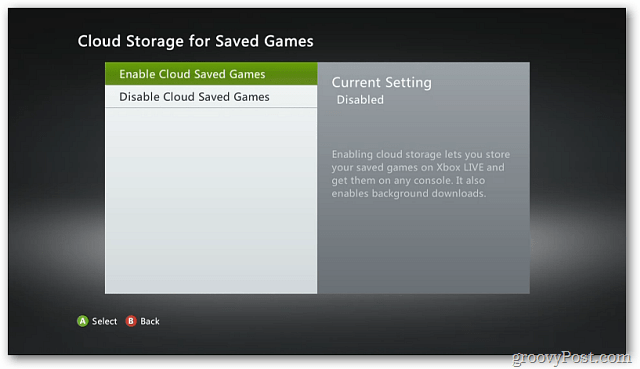
有効にすると、Cloud Saved Gamesがストレージデバイスで利用できるようになります。
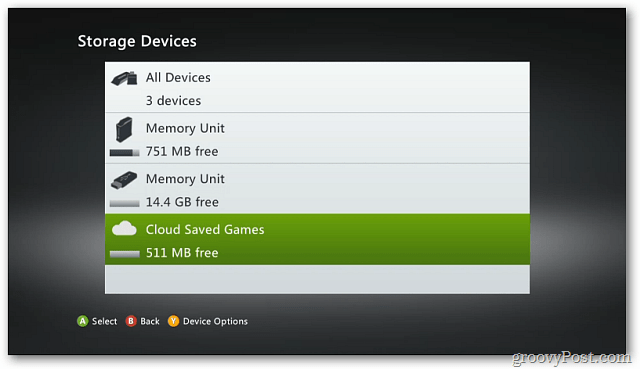
ゲームの保存、プロファイル、実績、およびその他のデータをCloud Storageに移動できるようになりました。ここでは、ローカルディスクストレージに移動します。
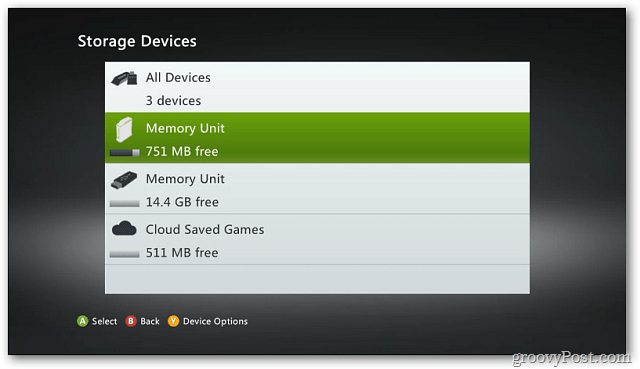
物理ストレージを使用する場合と同じように、ゲームをコピーまたは移動してCloud Storageに保存します。

これで、Xbox Liveアカウントにログインして、Cloud Storageに保存したすべてを利用できるようになります。紛失しやすい物理ストレージを持ち運ぶよりもはるかに簡単です。
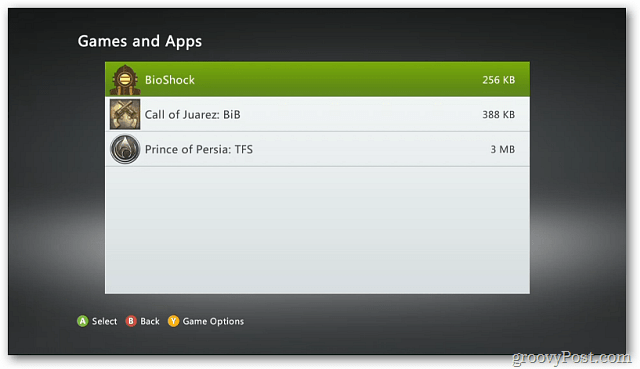

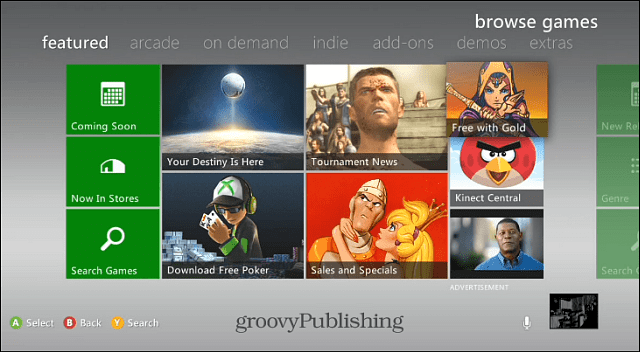








コメントを残す